Outlook 365 Ana Menü Eksik: 6 En İyi Düzeltme

Outlook'ta Ana Sayfa düğmesi yoksa Şeritteki Ev Postası'nı devre dışı bırakın ve etkinleştirin. Bu hızlı geçici çözüm birçok kullanıcıya yardımcı oldu.

Mac'te bir dosyayı nasıl sıkıştıracağınızı mı merak ediyorsunuz? Doğru yere geldiniz. Bu gönderide, dosyalarınızı ve verilerinizi sıkıştırmak için Mac'te ZIP dosya biçiminin nasıl kullanılacağına ilişkin adım adım bir kılavuzu tartışacağız.
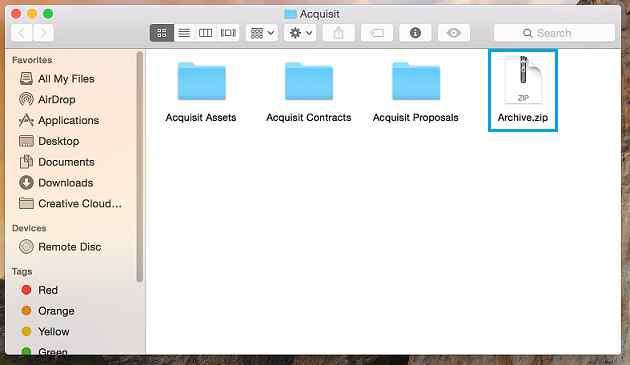
Resim kaynağı: Grup Yardımı
Dosya sıkıştırma , organize bir dijital çalışma alanı yaratmanın en kullanışlı yaklaşımlarından biridir. ZIP dosya formatı sayesinde, birden fazla sayıda dosyayı, daha fazla veriyi daha yüksek hızlarda kolayca göndermenize olanak tanır. ZIP, kayıpsız veri sıkıştırmayı destekleyen kullanışlı bir arşiv dosyası formatıdır ve sıkıştırılmış bir dizi dosyayı tek bir klasör/dosyaya göndermenize yardımcı olur. Nispeten, daha az depolama alanı kaplar ve verileri daha hızlı paylaşmanıza olanak tanır. Sıkıştırılmış dosyaların kullanımı, herhangi bir cihaz arasında kolayca taşınabildikleri, aktarılabildikleri veya paylaşılabildikleri için çok daha kolaydır.
Mac'te bir dosyanın nasıl sıkıştırılacağını öğrenmeden önce, ZIP dosya formatı ve bunun nasıl yararlı olduğu hakkında temel bilgiler aşağıda verilmiştir.
Ayrıca okuyun: iPhone'da Zip Dosyaları Nasıl Oluşturulur ve Açılır?
ZIP neden yararlıdır?
Küçük bir örnek yardımıyla ZIP dosya formatının önemini anlayalım. Diyelim ki, bir yerden başka bir yere aktarmanız gereken bir sürü minik bilyeniz var. Tek bir bilyeyi tek tek aktarmak çok zaman ve emek gerektirebilir değil mi? Böylece tüm misketlerinizi poşetledikten veya bir kese içinde sakladıktan sonra, misketleri herhangi bir sorun yaşamadan istediğiniz yere kolayca taşıyabilirsiniz. Eh, ZIP dosya formatı tam olarak bu şekilde çalışır.
ZIP, tek bir dosyaya sıkıştırılmış bir dosya koleksiyonudur. Tüm dosyalarınızı tek bir yere koyduğunuz veya sakladığınız bir klasör olarak düşünün. ZIP dosyalarını e-postayla göndermek veya paylaşmak, aynı anda birden fazla dosya paylaşmak yerine yalnızca tek bir dosya göndermeniz veya eklemeniz gerektiğinden nispeten daha kolaydır.
E-postalara birkaç dosya eklemeniz gerektiğinde birkaç örnek vardır. ZIP dosya formatı, dosya boyutunu sıkıştırdığından ve daha yüksek hızlarda veri göndermenize izin verdiğinden, bu durumda süper yararlı olduğunu kanıtlayabilir. Dosyalarınızı ve verilerinizi sıkıştırarak, her bir dosyayı tek tek e-postaya ekleme zahmetinden kendinizi kurtarabilirsiniz.
Ayrıca şunu da okuyun: Windows 10'da Dosyaları Ücretsiz Olarak Sıkıştırın ve Çıkarın
Mac'te Bir Dosya Nasıl Ziplenir
Mac'te bir dosyayı ZIP için bu hızlı adımları izleyin.
İlk olarak, tüm dosyalarınızı tek bir klasöre koyun. Tüm verileri tek bir klasörde hızlı bir şekilde depolamak için tüm dosyaları basitçe sürükleyip bırakabilirsiniz.
Şimdi, bir sonraki adım geliyor. Tüm dosyalarınızı tek bir yere koyduğunuz klasöre sağ tıklayın, “Sıkıştır” seçeneğini seçin.
Sıkıştır düğmesine basar basmaz, Mac'in yerleşik sıkıştırıcısı çalışmaya başlayacak ve aynı klasör konumunda yeni bir ZIP dosyası oluşturulacaktır. ZIP, diğer dosyalardan kolayca ayırt edebilmeniz için bir .zip dosya uzantısına sahip olacaktır.
ZIP klasörü hazır olduğunda, bir e-posta veya başka bir platformda tek bir ek olarak kolayca paylaşabilirsiniz.
Ve bu kadar! MacOS'un yerleşik sıkıştırıcısını kullanarak Mac'te bir dosyayı bu şekilde kolayca ZIP yapabilirsiniz.
Ayrıca okuyun: Bir Zip Dosyasını ve Klasörünü Parolayla Koruma
Windows'ta Dosya Nasıl ZIP Yapılır?
Windows'ta bir dosyayı nasıl ZIP yapacağınızı mı merak ediyorsunuz? Dosyalarınızı e-postalar ve diğer uygulamalar arasında kolayca paylaşmak için bir ZIP dosyasını nasıl oluşturacağınızı hızlıca öğrenelim.
Ayrıca okuyun: Sabit Diskinizde Sıkıştırılmış Bir Zip Klasörü Nasıl Bulunur?
Çözüm
İşte Mac ve Windows'ta bir dosyanın nasıl ZIP edileceğine dair hızlı bir kılavuz. İşi halletmek için yukarıda belirtilen yöntemi kullanabilir veya WinZip'i veya başka bir üçüncü taraf dosya sıkıştırma aracını indirebilirsiniz. Dosyaları sıkıştırmak, birden fazla dosyayı e-posta veya diğer uygulamalar aracılığıyla herhangi bir güçlük çekmeden kolayca paylaşmak için kullanışlı bir seçenektir.
Bu gönderi yardımcı oldu mu? Düşüncelerinizi yorum alanında paylaşmaktan çekinmeyin!
Outlook'ta Ana Sayfa düğmesi yoksa Şeritteki Ev Postası'nı devre dışı bırakın ve etkinleştirin. Bu hızlı geçici çözüm birçok kullanıcıya yardımcı oldu.
Mac'te bir dosyayı nasıl sıkıştıracağınızı mı merak ediyorsunuz? Doğru yere geldiniz. Bu gönderide, dosyalarınızı ve verilerinizi sıkıştırmak için Mac'te ZIP dosya biçiminin nasıl kullanılacağına ilişkin adım adım bir kılavuzu tartışacağız.
Mac'inizdeki kişileri almak istiyorsanız veya tüm telefon rehberinizi Mac'inizde yedeklemenin en iyi yolunu bilmek istiyorsanız, kişileri Mac'te dışa aktarma ve yedekleme adımlarına göz atın. Daha fazlasını öğrenmek için daha fazlasını okuyun!
Şimdi macOS Kurtarma modunun nasıl ve neden kullanılacağını öğrenelim ve başka türlü kullanılamayan gelişmiş özelliklerden bazılarını kullanalım.
MacBook yine de Apple'ın minyatür bir harikasıdır. Pil ömrünü iyileştirmenin birkaç yolu vardır. Bu blog, MacBook'un pil ömrünü iyileştirmeye yönelik hızlı ipuçlarını kapsar.
Mac'iniz yavaş çalışıyorsa ve donuyorsa, daha hızlı çalışması için mac'i temizlemeniz gerekir. Mac'inizi nasıl daha hızlı çalıştıracağınızı öğrenmek için bunu okuyun.
Ara sıra “Başlangıç diskiniz neredeyse dolu” hatasıyla karşılaşırsanız, Mac'inizde disk alanını nasıl boşaltacağınızı öğrenmenin tam zamanı.
Mac Bluetooth Çalışmıyor (2021) sorununu çözmek için bu kılavuza göz atın. 'Bluetooth Mac'te Kullanılamıyor' hatasını onarmak için en iyi yöntemler listelenmiştir.
Mac'te hata mesajı alındı Başlangıç Diskiniz Neredeyse Dolu Burada bu sorunu çözmek için hızlı ipuçları. Adım adım süreci okumalı
Mac'inizde gecikme mi yaşıyorsunuz yoksa yavaş mı çalışmaya başladı? Bir Mac cihazını nasıl hızlı bir şekilde birleştireceğinizi ve alan ve hızı kurtarmak için tüm gereksiz ve istenmeyen dosyalardan nasıl kurtulacağınızı öğrenmek için okuyun.







